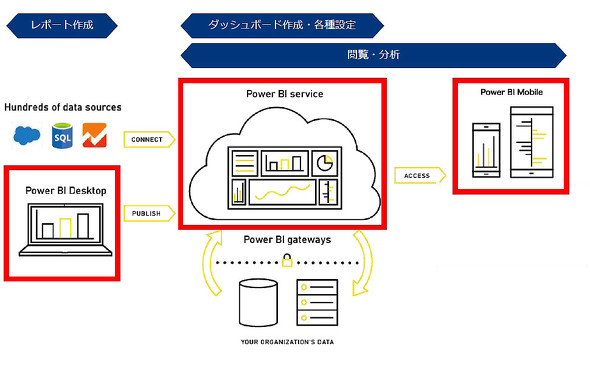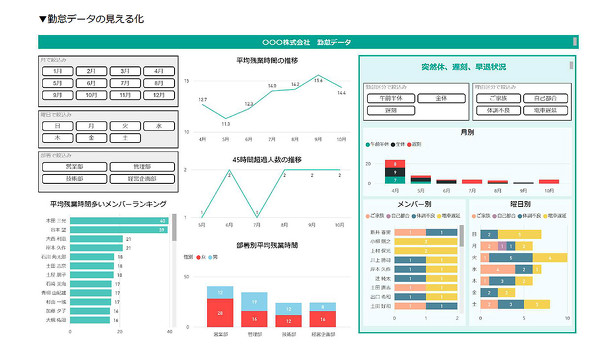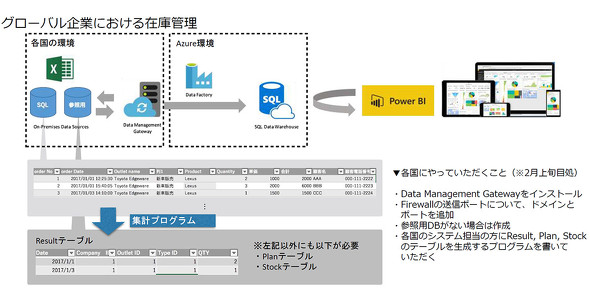Power BIの基礎知識〜ライセンス、価格の比較、導入の注意点、利用例〜
無料版もあるBIツール「Power BI」をご存じだろうか。使い方によっては手軽にBIレポートを多くの人と共有できるツールとして注目を集める。ライセンスによる違いや制約、導入時の注意点などを一気に解説する。
Office 365でも使える「Power BI」とは一体、何?
少し前まで、BI製品といえば「データ分析の専門家が使う高度なツール」というイメージが強かった。しかしここ数年の間で、「セルフサービスBI」と呼ばれる新たなタイプのBIツールが急速に普及している。これはデータ分析の専門知識がなくても簡単にデータの集計や分析が行える新たなタイプのBIツールで、業務部門のユーザーがIT部門にデータ分析の依頼をかけて結果を待つことなく、その場で自ら手早くデータを集計、分析して業務に役立てたり、経営層への報告を迅速に行えたりするようになる。
代表的な製品としては、米Tableau Softwareが開発・提供する「Tableau(タブロー)」や、米Qlikが開発・提供する「QlikView(クリックビュー)」などがあるが、中でも近年急速に注目度を高めているのが、マイクロソフトが提供する「Power BI(パワービーアイ)」だ。
セルフサービスBI製品の中の「Power BI」の立ち位置は
Power BIは、もともとはExcelのアドインとして開発され、ユーザーが使い慣れたExcel上で多様なデータ分析を可能にするツールとして話題を集めた。その後独立したツールとして提供されるようになり、さらにはクラウドサービスと連動することで極めてユニークな機能を持つセルフサービスBIへと進化を遂げた。
現在では、先行するセルフサービスBI製品と肩を並べるほどの評価を受けるようになり、調査会社の米ガートナーが公表する「Magic Quadrant for Business Intelligence and Analytics Platforms」ではBI市場におけるリーダーとして位置付けられている。
「Power BI」は何が特徴か
Power BIの特徴の1つは、操作の分かりやすさにある。もともとはExcelのアドインが発祥だったこともあり、UIの操作性は「Microsoft Office」や「Office 365」に慣れた人にとって理解しやすい設計になっている。また、一人でデータ分析を行ってその結果をグラフやレポートにまとめて公開するだけならば無料で使える点も特徴だ。
無償で利用できるデスクトップ版「Power BI Desktop」であれば、ダウンロードしてPCにインストールすれば、一通りの機能はすぐ使えるようになるので、コスト面のハードルも低い。
さらに、さまざまなデータソースとデフォルトで接続できる点も大きな特徴の1つで、ExcelやCSV、XMLなどのファイルデータから、SQL Server、Oracle Database、Db2といった各種データベース、さらにはHadoop、Salesforce、Google Analytics、GitHubなど、100種類以上のさまざまなデータソースから容易にデータを取得できる。
しかしPower BIが最もユニークな点は、データ分析の結果を多くのユーザーと広く共有できる点にある。Power BI Desktopで作成したレポートを、Microsoft Azureのクラウドサービスの1つである「Power BI Service」にアップロードすると、以降はクラウド上でレポートの更新や編集が行えるようになると同時に、他のユーザーがクラウド上にあるレポートを参照できるようになる。
データ分析の結果を、ただ経営層に報告するだけではなく、社内のチームメンバー、部署の全メンバー、場合によっては全社員に広く共有することで、社内にデータドリブンの文化を根付かせ、ひいては会社全体の利益向上を図る。単なるデータ分析ツールとしてだけではなく、こうした「データの民主化」によってビジネスに変革をもたらすことまでを視野に入れている点が、数あるセルフサービスBIの中でもPower BIをユニークな存在たらしめている。
「Power BI」のライセンスと機能、導入前に必要な準備を解説
ここからはPower BI導入前に知っておきたいライセンスの話と、分析用のデータ基盤の構築方法にはどういったものが考えられるかを紹介する。
Power BIのライセンスは3種類
Power BIの利用形態やライセンスには、大きく分けて3種類がある。以降でそれぞれの特長を紹介しよう。
・無料で利用できるPower BI Desktop
まず1つが、先述のPower BI Desktopのみを使って無料で利用する形態だ。ローカルPC上でレポートを作成でき、その際には特に無料だからといって機能制限がかかるわけではなく、全ての機能を使える。また、Power BI Serviceにレポートをアップロードして共有することもできる。ただし、共有相手のユーザーを特定することはできず、「世界中の全てのユーザーに公開する」という共有形態しかとれない。このため、実質的にはローカル利用のみと考えた方がいいだろう。
・アクセス権コントロールができる「Power BI Pro」
共有するユーザーを特定して、それぞれに個別にアクセス権限を付与したい場合は、「Power BI Pro」というライセンスが必要だ。これは、ユーザー1人当たり月額1090円が課金されるサブスクリプションモデルで、このライセンスを付与されたユーザーはPower BI Service上のレポートやダッシュボードを参照できるとともに、Power BI Desktopを使ったレポートも作成できるようになる。また管理者やレポート作成者は、ライセンスが付与された個々のユーザーに対して、個別にアクセス権限を与えられるようになる。
・参照ユーザーが多い場合に使いやすい「Power BI Premium」
さらに、レポートを作成するのは一部のユーザーのみで、大半のユーザーはクラウド上のレポートを参照するのみという場合は、「Power BI Premium」という容量課金のライセンスを採用すれば、参照のみのユーザーに限っては人数に制限なくレポートにアクセスできるようになる。そのため、参照のみのユーザーが大量にいる場合は、このライセンスを採用することでコストを抑えられる可能性がある。
ただしレポートを作成するためには必ずPower BI Proが必要になるため、実際にはPower BI ProとPower BI Premiumを組み合わせた形態が必要となる。
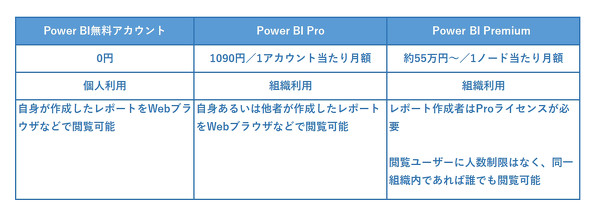
図2 Power BIの料金体系(本稿取材時点の日本マイクロソフトなどの情報を基に編集部で作成) 「Power BI Premium」については、用途別のライセンス数を基にした料金シミュレーターもある
導入前に必要な準備は?
Power BIの最大の特徴は既に述べた通り、クラウドサービスでレポートを編集、更新できる点にある。データソースから自動的に最新のデータを持ってきて、自律的にレポートを更新する機能が備わっているため、ユーザーは特別な操作を行わなくとも常に最新のデータを参照できる。
ただし、もしデータソースがオンプレミスにある場合は、若干注意が必要だ。例えばオンプレミス環境で稼働している業務システムのデータベースからデータを集めてレポートを作成する場合、パブリッククラウドからオンプレミスの基幹システムのデータベースに直接アクセスすることになる。多くの企業では、こうしたデータベースアクセスはセキュリティポリシー上許されていないだろう。
この問題を解決する方法は何通りかある。
例えば、Power BI関連のソリューションで多くの実績を持つ株式会社ISAO(以降、ISAO)では、Microsoft Azureのクラウド環境にPower BI用の中間データベースを設置する方法を推奨している。オンプレミス環境にあるデータを、SQL DatabaseやSQL Data Warehouseなどのクラウドデータベースサービスを使って構築した中間データベースに集めておき、さらにこれをPower BIから参照するという方法だ。
またこの他にも、Microsoft Azureのプライベート接続サービス「ExpressRoute」を使ってオンプレミスとクラウドの間でセキュアな通信環境を構築する方法や、「Power BI Report Server」と呼ばれるサーバを社内に立てることで、Power BI自身をオンプレミス環境で利用できるようにする方法もある。
Power BI活用のイメージは?
ここまででPower BIの概要を見てきた。BIとして何らかのデータを視覚化することは分かるとして、「Power BIならではの使い方」にはどういったものがあるだろうか。ここからはイメージを膨らます意味で、いくつかの活用アイデアを紹介する。
他のマイクロソフト製品との高い親和性を生かしたアイデアも
中間データベースとしては、専用のデータベースを立てる以外にも、SharePoint Onlineにデータを集め、これをデータソースとしてPower BIから利用する方法もある。データ量があまり多くない場合は、こうした方法を使うことでPower BIの環境を手早く立ち上げることもできる。
こうして、他のマイクロソフト製品との親和性の高さを生かして、安く素早くBI環境を立ち上げられるのもPower BIの大きな特徴だといえる。まずは小さく素早く始めて、着実に効果を上げながら徐々に適用範囲を広げていくスモールスタートには適した製品だといえる。
また、他にもさまざまなマイクロソフト製品との連携が可能で、例えばOffice 365と連携して従業員の活動状況や生産性を可視化できる「Workplace Analytics」には、Power BIテンプレートが用意されており、Workplace AnalyticsのデータをPower BI上でグラフィカルに表示できる。
この他、業務部門がExcelに記入した予算データを、Microsoft Flowを使って自動的にAzure SQL Databaseに投入し、その内容をPower BIでレポート化して管理部門が参照するというソリューションを、全てマイクロソフト製品のみで実現した事例もある。通常のSIで構築するとなると、本来なら丸1年がかりで数千万掛かるところが、全てをマイクロソフト製品同士の連携で実現したことで4〜5カ月間、数百万円ほどの費用で実現できたという*。
コラム:Microsoft Flowとは
Microsoft Flowはアプリケーション同士を連携してワークフローを作り自動化するツールです。同様のツールにはIFTTTなどがある。例えば「あるツールが指定した条件を検知したらTeamsやSlackに通知を送る」「あるデータが更新されたらメールを送信する」といった処理を設定しておけば自動で実行される。Office 365ユーザーであれば、SharePointやOutlookなどと連携した設定も可能だ。
* ISAOへの取材にによる。
その他にも、Google Analyticsのサイトアクセス分析データをPower BIに取り込み、その他のデータと突き合わせることでさまざまな角度から分析を行ったり、グローバル企業において海外拠点の在庫データをDWH(データウェアハウス)に集めてPower BIで分析するシステムを構築したりと、他のITインフラ基盤にあるシステムやデータとつなぎ込んで視覚化するシステムの稼働例は既に多数ある状況だ。
Power BIの導入・活用支援サービスの活用
Power BIに対するユーザー企業の興味は急速に高まっているが、残念ながら日本語の技術資料や情報はまださほど多くない。そのため現時点では、ある程度高度な使い方をしたい場合は、英語のドキュメントを参照するしかないケースもある。
もしスキルや英語力に不安がある場合は、外部のSIerの助けを借りる手もある。まだ数は少ないものの、Power BIの導入・運用支援サービスを提供しているSIerもある。
例えば前出のISAOでは、Power BIの導入支援サービスを初期費用50万から、ハンズオンセミナーを30万円から提供している。その他にも同様のサービスを提供している企業があるので、自社のニーズに応じて利用してみるのも手だろう。
また今後、Power BIの導入事例が増えてくるにつれ、レポートやダッシュボードなどを、ひな型をベースに手早く作成できるテンプレートソリューションが増えてくると思われる。マイクロソフトからは既に何種類かのテンプレートが提供されているが、今後はサードパーティーからも同様のテンプレートが数多く提供されるようになるだろう。
こうしたテンプレートをはじめ、今後はサードパーティーからPower BIを使ったさまざまなサービスやソリューションの提供が予想されるため、Power BIに興味がある方はぜひそうした情報もチェックしておくことをお勧めしたい。
Copyright © ITmedia, Inc. All Rights Reserved.